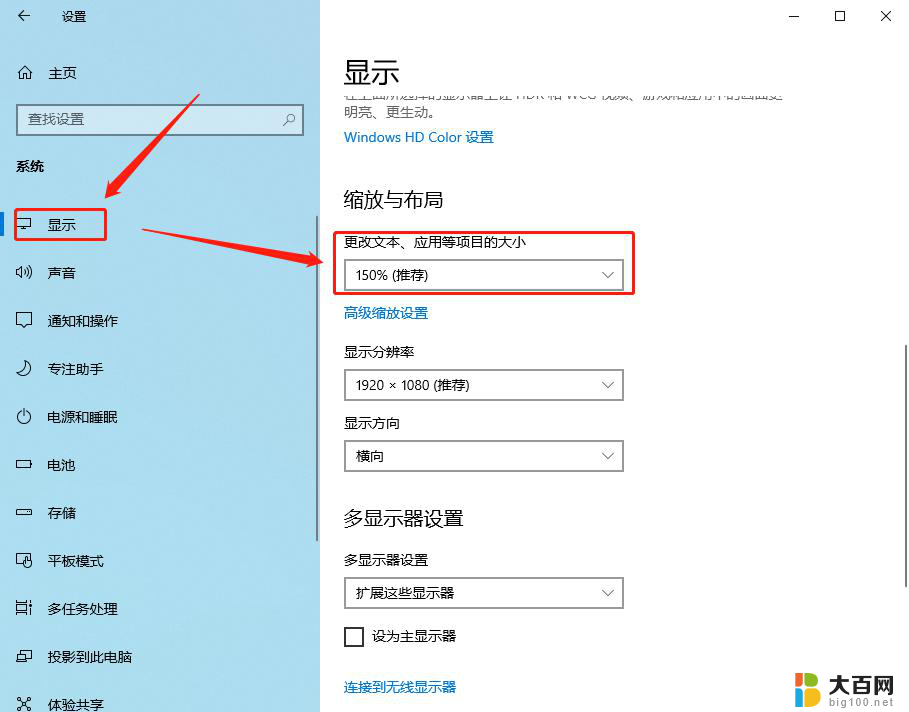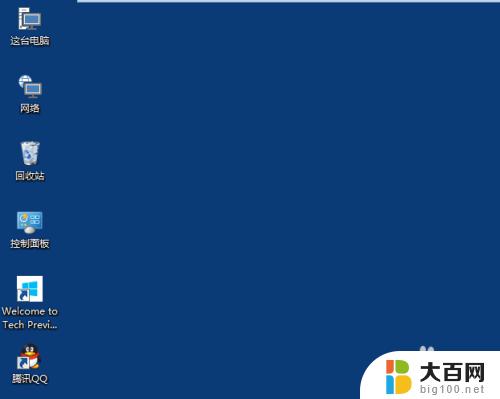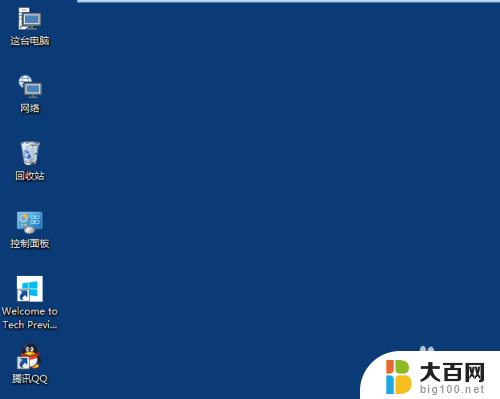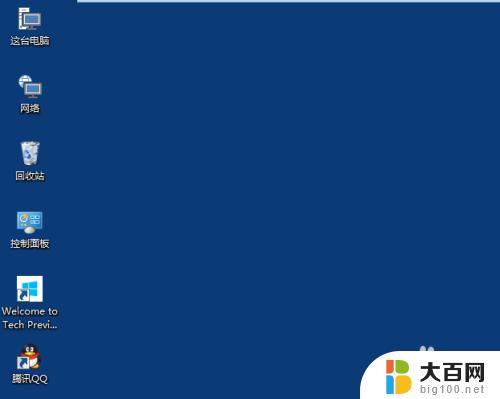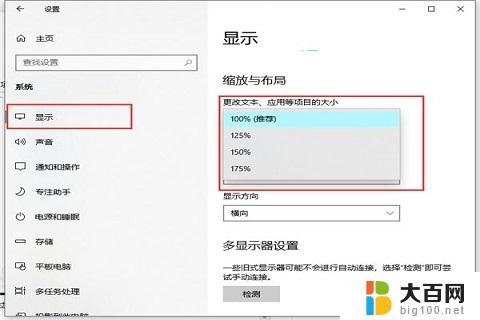windows大图标 如何在Win10上更改桌面图标大小
更新时间:2023-09-21 16:02:46作者:jiang
windows大图标,在Windows 10操作系统中,桌面图标大小是我们经常需要调整的一个设置,有时候我们可能希望将桌面图标调整为更大的尺寸,以便更清晰地辨识和使用。而在其他情况下,我们可能需要将图标缩小,以便在有限的桌面空间中容纳更多的图标。无论是出于美观还是实用的考虑,更改桌面图标大小都是一个非常有用的功能。究竟如何在Windows 10上进行这样的设置呢?下面我们将一起来探讨一下。
方法如下:
1.打开电脑进入Win10系统的时候,发现桌面图标变小了,如下图所示。
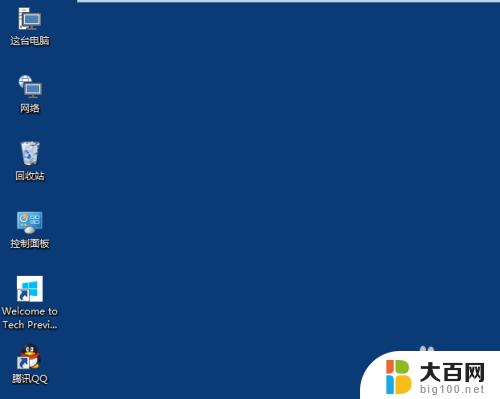
2.在Win10系统桌面空白处右键,将鼠标移动到查看上面。在选择大图标,选择后,桌面图标就会变得很大,如下图所示。
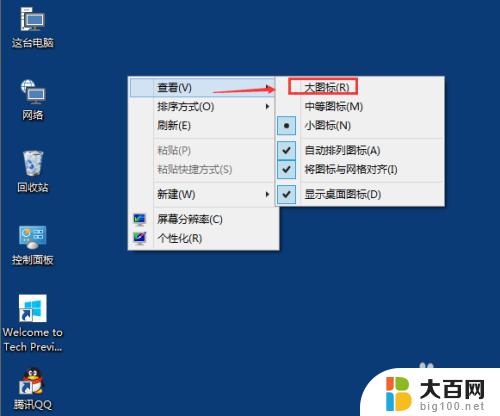
3.选择大图标后,整个Win10系统的桌面图标都变大了。如下图所示。
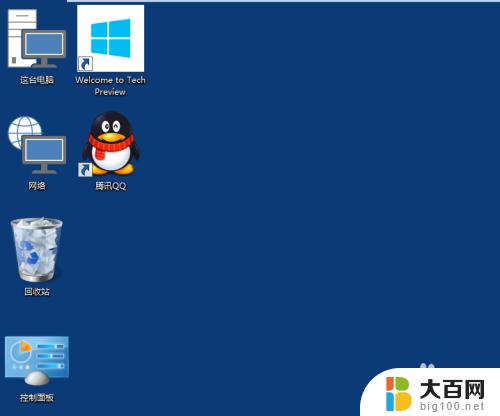
以上就是Windows大图标的全部内容,如果您遇到此类情况,可以根据本文提供的操作进行解决,非常简单和快速,一步到位,轻松解决问题。